فتوشاپ
ادوبی فتوشاپ
گلن نول (Glenn Knoll) یک استاد دانشگاه بود و به دلیل علاقهاش به عکاسی، یک تاریکخانه و یک رایانه شخصی که آن زمان تازه اختراع شده بود، در خانه فراهود. توماس نول (Thomas Knoll) فردی علاقهمند به گرافیک بود. پدر وی فردی علاقهمند به عکاسی بود و در خانه خود یک تاریک خانه داشت.
توماس همانند پدرش به عکاسی علاقه داشت و در دوران دبیرستان برای سرگرمی به عکاسی میپرداخت و سپس با دانشی که از پدرش در این زمینه بهدست آورده بود به چاپ عکسهای سیاه و سفید و رنگی همچنین تنظیم کنتراست و متعادل کردن رنگ آنها میپرداخت. در آن زمان اوایل ظهور رایانههای شخصی، توماس نول و برادرش جان نول علاقه زیادی به این اختراع داشتند. او در دوران دانشگاه خود یک مکینتاش پلاس گرفته بود تا به وسیله آن به ویرایش عکسهای پایاننامه اش بپردازد.
این برنامه یکی از بهترین برنامههای جهان است!
توماس در سال ۱۹۸۷، یک دانشجوی دکترا در دانشگاه میشیگان در ایالت میشیگان بود. اما به دلیل نبود امکانات مورد نیازش در اپل مکینتاش پلاس، خودش دست به کار میشود و چند برنامه مینویسد تا کارهای مورد نیازش را انجام دهد. موفق به نشان دادن تصاویر سیاه و سفید در صفحه نمایش ۱ بیتی سیاه و سفید شد. جان نول (John Knoll)، برادر توماس بیشتر علاقمند به برنامهنویسی بودهاست و با رایانه شخصی اش که سیستم عامل مکینتاش داشته به برنامهنویسی میپرداختهاست. جان نول با دیدن برنامه برادرش توجهش به آن جلب شده و به او پیشنهاد میدهد که روی برنامه کار کرده و گسترشش دهد تا با برنامه اش تصاویر دیجیتالی تولید کند.
توماس به مدت شش ماه درسهای خود را کنار گذاشت تا به همراه برادرش روی نرمافزار کار کند. همینطور جان ایدههای مختلف دیگری را نیز به برادرش میداد تا به قابلیتهای برنامه اضافه کند مانند ذخیرهسازی عکس با فرمتهای مختلف یا تغییر مقدار شفافیت عکسها، پس از چند ماه برنامهنویسی بر روی برنامه و اضافه کردن این ایدههای ساده باعث به وجود آمدن نرمافزاری قدرتمند به نام فتوشاپ شدند.
جان نول که مسئول بخش جلوههای ویژه برای سبک صنعتی و سحر و جادو در فیلم جنگ ستارگان یک بود آن را به عنوان یک برنامه ویرایش تصویر کاملاً توسعه یافته معرفی کرد. از این رو آن را به “Image Pro” نامگذاری کردند اما این نام قبلاً بر روی نرمافزاری دیگر انتخاب شده بود. سپس در سال ۱۹۸۸، برادران نول شروع به فروش عکس و نرمافزار تجاری با شرکت Barneyscan Corp کردند و بعد توماس نام نرمافزار را به «فتوشاپ» تغییردادند تا اولین نسخه از این نرمافزار را با نام فتوشاپ در کنار اسکنرهای این شرکت به فروش برسانند.
با کامل شدن و کاربردی بودن برنامه در سال ۱۹۸۸، جان به توماس پیشنهاد تجاری سازی اش را میدهد. توماس زیاد مطمئن نبود که بتوانند برنامه را بفروشند اما جان برادرش را قانع میکند و به او این اطمینان را میدهد که میتوانند برنامه را بفروشند. او در آن زمان مشغول به بازاریابی در شرکت سیلیکون ولی بوده و همینطور مطالبی در مورد یک نرمافزار ویرایشگر دیگر خوانده بود که تمامی این دلایل باعث شدند بیشتر به فکر فروش برنامه خودشان باشد.
در این مدت، جان به سیلیکون ولی (Silicon Valley) رفت و پیش نمایشی از برنامه را به مهندسان شرکت اپل و راسل براون (Russell Brown)، مدیر هنری شرکت ادوبی نشان داد. جان در کالیفرنیا روی پلاگینها کار کرد و توماس در اَن آربر واقع در میشیگان ماند تا کدها را بنویسد. هر دو پیش نمایش موفقیتآمیز بودند و شرکت ادوبی تصمیم گرفت مجوز توزیع آن را در سپتامبر ۱۹۸۸ خریداری کند.
در سپتامبر سال ۱۹۸۸، یک قرارداد بین برادران نول و شرکت ادوبی امضا شد. و با امضا کردن قراردادی بین هر دو طرف شرکت ادوبی حق پخش نرمافزار فتوشاپ را خرید و این آغاز ارائه فتوشاپ توسط شرکت ادوبی شد و تمام حقوق فتوشاپ به ادوبی فروخته شد. در نسخههای پیشین، این نرمافزار همراه با نرمافزار دیگری به نام ادوبی ایمیجردی نصب میشد که روی آمادهسازی تصاویر برای وب تمرکز داشت. تنظیم دقیق فرمت، کیفیت، فشردهسازی تصاویر و انیمیشن در فرمت گیف از امکانات این برنامه بودند. بعد از خرید شرکت ماکرومدیا توسط ادوبی و اضافه شدن برنامه فایرورکس بستههای نرمافزاری ادوبی، اکثر امکانات این برنامه با فتوشاپ ادغام شدند.
کاربردهای فتوشاپ
بعد از آن که اقدام به تحقیق در مورد فتوشاپ کردید و متوجه شدید فوتوشاپ چیست مهمترین مسئله ایی که مطرح میشود این است که کاربرد فتوشاپ چیست و چرا باید از این نرم افزار استفاده کرد؟
از مهمترین کاربردهای نرم افزار فتوشاپ مخصوصا کاربرد فتوشاپ در عکاسی، می توان به ویرایش و روتوش تصاویر، ساخت قالب اختصاصی برای تصاویر، طراحی کارت ویزیت، طراحی بنر، و حتی طراحی بروشور های تبلیغاتی می توان اشاره کرد.
البته یکی از مشکلات رایجی که بسیاری از کاربران نرم افزار فتوشاپ دارند این است که به دلیل حجم سنگین نرم افزار نصب کردن این نرم افزار بر روی سیستم ممکن است موجب کند شدن سیستم شود. این در صورتی است که کارت گرافیک سیستم پایین باشد. اینکه برخی کاربران هم به طور کلی با مراحل نصب این نرمافزار مشکل دارند.
بهطورکلی کاربرد و کارهای فتوشاپ را میتوان به شرح ذیل ذکر کرد:
- Edit تصاویر
- گذاشتن Effect های مختلف بر روی تصاویر
- اصلاح و بهبود رنگبندی تصاویر
- ترکیب تصاویر با همدیگر
- طراحی قالب وبسایت
- طراحی بنر و پوستر تبلیغاتی
- طراحی تراکت و کارت ویزیت
- طراحی جلد نشریات
- تیتراژ فیلمها
- به طور کلی به عنوان کاربرد فتوشاپ میتوان گفت از این نرم افزار محبوب میتوان برای انجام کار های گرافیکی ، طراحی ، ادیت عکس و فیلم استفاده کرد. از این نرم افزار در کار های طراحی سایت و تبلیغات میتوان استفاده کرد.
مزایای کار با فتوشاپ
کار با اسناد گرافیکی:
چیدمان پالتها، ذخیره فضای کاری و ایجاد سند گرافیکی جدید و کار با نرمافزار Bridge.
کار با ابزار انتخاب و مرور :
آشنایی با پالت Navigator، ابزارهای انتخاب و افزودن و برداشتن و اشتراک محدودههای انتخاب و …
کار با ابزار برش و تغییر شکل :
کار با فتوشاپ با ابزار Move، انواع تغییر شکل محدودههای انتخاب و لایهها، استفاده از ابزار Crop، Slice…
ایجاد اشکال برداری:
فواید اشکال برداری و کار با فتوشاپ با ابزار Shapeو Custom shape، ساختن مسیر با ابزار Pen، تغییر شکل با Arrow
کار با لایهها:
ساختن لایهها و ترکیب لایهها و ساختن یک Clipping mask، کار با Layer Groupها و کار با Advanced Blending
تصحیح رنگ:
تنظیم تصحیح خودکار سطح رنگ،تنظیم تصحیح رنگ درCurres، variationsو تنظیمات رنگ در Hue/saturation
چاپ دیجیتال :
باز کردن فایل مقصد و ایجاد نصب پروفایل شخصی و برچسبگذاری تصاویر و پیش تنظیمات چاپگر و ارزیابی و چاپ
به کارگیری فیلترها:
استفاده از فیلترهای Sharpen، Blur، Distort، Render، Noise و اعمال فیلترهای مختلف بر روی لایهها و …
روتوش تصاویر:
تصحیح قرمزی چشم و تصحیح میزان تیرگی و کار با ابزارها و کار با تصاویر سیاهوسفید و تکنیکهای مات کردن
مونتاژ کردن :
ایجاد ماسک و Channel رنگ جهت ایجاد ماسک و بهکارگیری ماسکها در ترکیب لایهها و ترمیم لایهها و غیره…


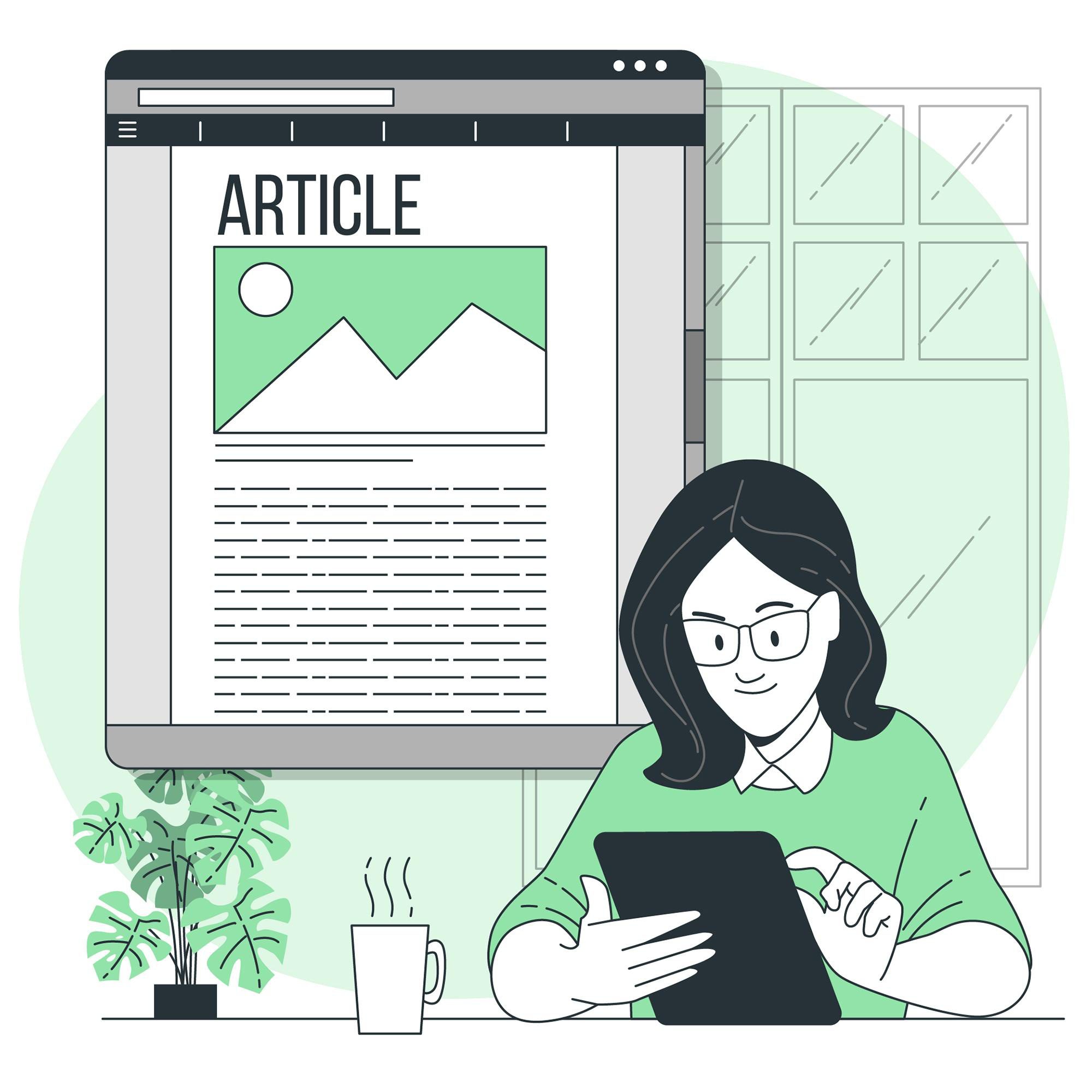
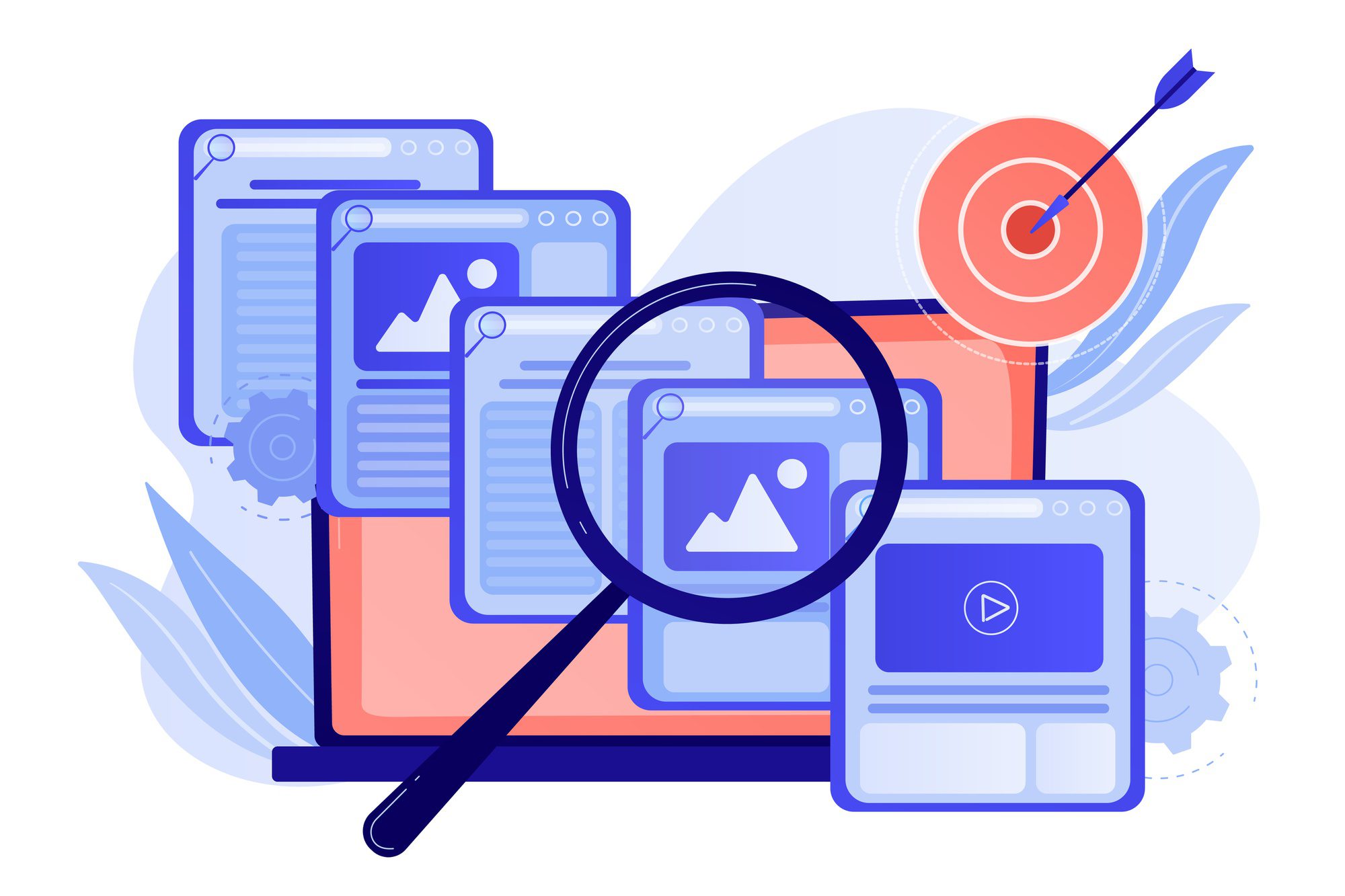
3 نظر در “فتوشاپ”
مقاله مفیدی بود!
سپاس از همراهی شما!
به مجموعه باتیس گرفی خوش آمدید!